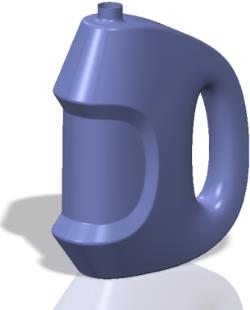Пример. Создание бутылки с использованием команд Freestyle
Далее представлены шаги по созданию бутылки в среде моделирования Freestyle. Шаги включают управление примитивом и использование команд Freestyle: "Вытянуть" (Extrude), "Разбить" (Split), "Удалить" (Delete), "Смять" (Crease), "Масштабировать" (Scale) и "Выровнять" (Align).
1. Откройте новую деталь и создайте вытянутый цилиндр диаметром 40 мм и высотой 60 мм, расположенный вдоль системы координат по умолчанию.
2. Выберите пункт
Модель (Model) >
 Freestyle
Freestyle. Откроется вкладка
Freestyle.
3. Щелкните стрелку рядом с полем Формы (Shapes), чтобы открыть коллекцию открытых и закрытых примитивов.
4. Выберите сферу из галереи, чтобы открыть ее в графическом окне с управляющей сеткой.
5. Перетащите рамку вокруг сферы, чтобы выделить все элементы сетки.
6. Щелкните правой кнопкой мыши графическое окно и щелкните

, чтобы масштабировать элементы сетки. Указатель для перетаскивания заменяется 3D-маркером масштабирования, а вокруг выделенного объекта появляется ограничивающий параллелепипед.
7. Нажмите клавишу CTRL и, удерживая ее, потяните масштабирующий маркер перемещения, чтобы выполнить трехмерное масштабирование сферы. Продолжайте тянуть, пока сфера не станет почти в два раза больше цилиндра.
8. Выберите заднюю грань управляющей сетки, как показано на рисунке ниже, щелкните правой кнопкой мыши и выберите меню

для вытягивания грани.
9. Выберите 2 грани, удерживая клавишу CTRL. Потяните маркер перемещения указателя для перетаскивания, чтобы растянуть форму.
10. Щелкните центральную кнопку мыши, чтобы повторить операцию вытягивания. Потяните маркер перемещения указателя для перетаскивания вниз, чтобы растянуть основную часть бутылки. Щелкните центральную кнопку мыши, чтобы повторить операцию вытягивания во второй раз.
11. Выберите верхнюю правую кромку, смените ориентацию на вид справа и потяните плоский маркер перемещения указателя для перетаскивания, чтобы разместить кромку так, как показано ниже:
12. Выберите грань, как показано ниже, щелкните правой кнопкой мыши и выберите

, чтобы вытянуть грань и начать создание верхней части маркера перемещения.
13. Выберите нижнюю правую грань, как показано ниже, щелкните правой кнопкой мыши и выберите

, чтобы вытянуть грань и начать создание нижней части маркера перемещения.
14. Измените ориентацию выбранной грани на вид "Справа" (Right). Используйте маркер поворота для вращения грани, как показано ниже. Затем используйте центральный шар указателя для перетаскивания для свободного перетаскивания на экране, чтобы переместить грань так, как показано ниже:
15. Оставьте грань выделенной и переориентируйте модель. Используя клавишу CTRL, выберите другую грань с помощью верхнего маркера перемещения указателя для перетаскивания. Щелкните правой кнопкой мыши и выберите

. Связываются 2 грани, и создается маркер перемещения.
16. Смените ориентацию на вид справа и, используя механизм выбора области, выберите вершины и переместите их с помощью маркера перемещения указателя для перетаскивания, чтобы получить нужную форму.
17. Чтобы сделать бутылку выпуклой в середине и создать место для панели метки, выберите 3 грани, как показано ниже. Щелкните

. В центре ограничивающего параллелепипеда выбранных граней появится масштабирующий маркер перемещения. Переустановите его к задней грани ограничивающего параллелепипеда, так чтобы можно было масштабировать из этого расположения. Наведите указатель мыши на один из масштабирующих маркеров перемещения, щелкните его правой кнопкой мыши и выберите
Переместить (Relocate). Выберите заднюю грань на ограничивающем прямоугольнике. Масштабирующий маркер перемещения перемещается на эту грань.
18. Наведите курсор на плоский указатель для перетаскивания и потяните его, чтобы выполнить двумерное масштабирование на управляющей сетке.
19. Бутылка приобретет форму. Выполните этот шаг, чтобы задать панель метки. Разделите 3 выбранные грани, используя опции разбиения граней. Щелкните правой кнопкой мыши указатель для перетаскивания и выберите
Переместить (Relocate). Щелкните заднюю грань ограничивающего параллелепипеда, чтобы переместить указатель для перетаскивания. Используйте плоский маркер перемещения, чтобы уменьшить масштаб граней. Можно также выбрать отображение значений приращения масштабирования с помощью команды
Свободный стиль (Freestyle) >
 Приращение (Increment)
Приращение (Increment).
20. Для расширенного определения панели метки выполните следующие действия. Введите жесткие кромки. Выберите кромку, как показано на рисунке ниже, удерживая клавишу SHIFT, и снова выберите ту же самую кромку, чтобы закончить выбор контура. Выберите пункт Жесткий (Hard) в группе Складка (Crease), чтобы применить жесткую складку к выбранным кромкам.
21. Повторите предыдущий шаг для внешних кромок панели метки, как показано на следующем рисунке.
22. Чтобы применить складку к области маркера перемещения, выполните этот шаг. Выберите нижнюю кромку, нажмите клавишу SHIFT и, удерживая ее, еще раз щелкните эту же кромку, чтобы правильно выбрать контур. Выберите пункт Жесткий (Hard) в группе Складка (Crease), чтобы применить жесткую складку.
23. Теперь форма бутылки завершена. Нажмите кнопку
 ОК
ОК. Чтобы добавить подробные сведения к бутылке, выполните следующие шаги.
24. Чтобы скруглить кромки со складками, выберите кромки, щелкните правой кнопкой мыши и выберите
Скруглить кромки (Round Edges). Нажмите кнопку
 ОК
ОК, чтобы завершить создание бутылки, как показано ниже.
25. Для объединения цилиндра, созданного в шаге 1 с помощью констр. элемента свободного стиля, выполните следующий шаг. Выделите цилиндр, нажмите клавишу CTRL и, удерживая ее, выберите констр. элемент, созданный выше. Щелкните
Модель (Model) >
 Объединить (Merge)
Объединить (Merge). Разверните стрелки, чтобы получить нужный результат и закончить констр. элемент. Добавьте скругление к кромке пересечения, чтобы далее улучшить форму, как показано ниже.
26. Можно далее улучшить поверхность Freestyle путем переопределения констр. элемента Freestyle.
 Freestyle. Откроется вкладка Freestyle.
Freestyle. Откроется вкладка Freestyle. Freestyle. Откроется вкладка Freestyle.
Freestyle. Откроется вкладка Freestyle. Freestyle. Откроется вкладка Freestyle.
Freestyle. Откроется вкладка Freestyle. , чтобы масштабировать элементы сетки. Указатель для перетаскивания заменяется 3D-маркером масштабирования, а вокруг выделенного объекта появляется ограничивающий параллелепипед.
, чтобы масштабировать элементы сетки. Указатель для перетаскивания заменяется 3D-маркером масштабирования, а вокруг выделенного объекта появляется ограничивающий параллелепипед.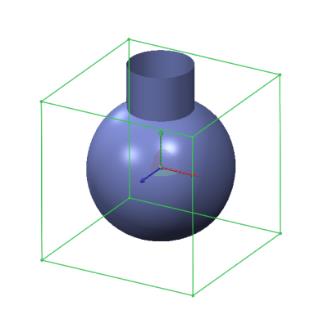
 для вытягивания грани.
для вытягивания грани.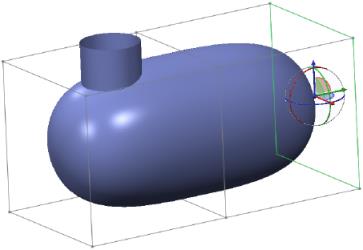
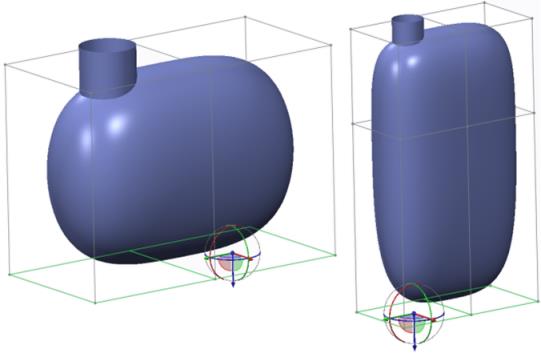
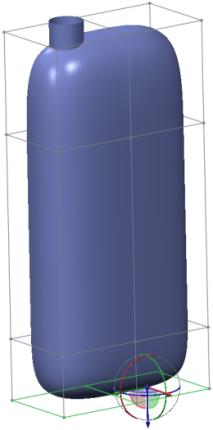
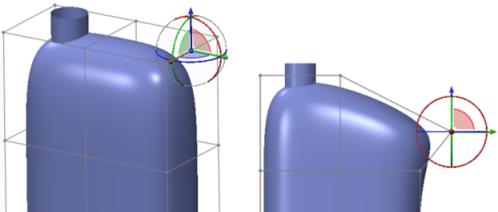
 , чтобы вытянуть грань и начать создание верхней части маркера перемещения.
, чтобы вытянуть грань и начать создание верхней части маркера перемещения.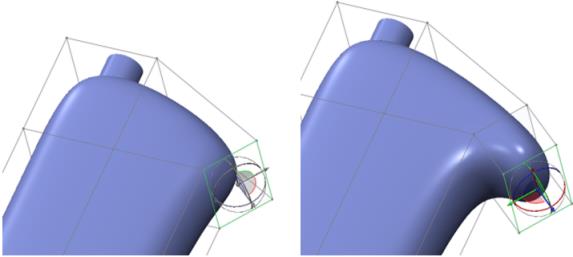
 , чтобы вытянуть грань и начать создание нижней части маркера перемещения.
, чтобы вытянуть грань и начать создание нижней части маркера перемещения.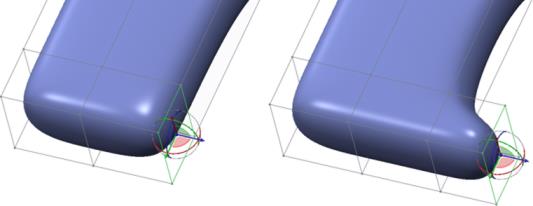
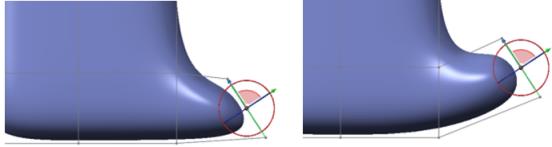
 . Связываются 2 грани, и создается маркер перемещения.
. Связываются 2 грани, и создается маркер перемещения.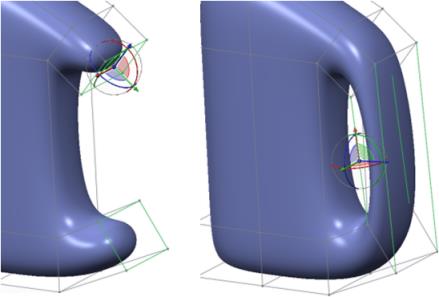
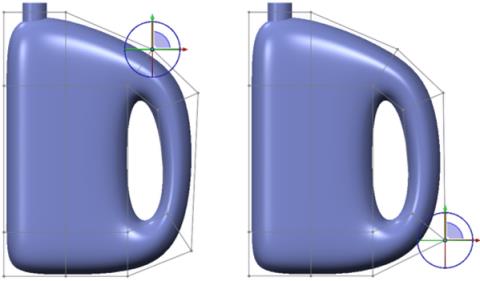
 . В центре ограничивающего параллелепипеда выбранных граней появится масштабирующий маркер перемещения. Переустановите его к задней грани ограничивающего параллелепипеда, так чтобы можно было масштабировать из этого расположения. Наведите указатель мыши на один из масштабирующих маркеров перемещения, щелкните его правой кнопкой мыши и выберите Переместить (Relocate). Выберите заднюю грань на ограничивающем прямоугольнике. Масштабирующий маркер перемещения перемещается на эту грань.
. В центре ограничивающего параллелепипеда выбранных граней появится масштабирующий маркер перемещения. Переустановите его к задней грани ограничивающего параллелепипеда, так чтобы можно было масштабировать из этого расположения. Наведите указатель мыши на один из масштабирующих маркеров перемещения, щелкните его правой кнопкой мыши и выберите Переместить (Relocate). Выберите заднюю грань на ограничивающем прямоугольнике. Масштабирующий маркер перемещения перемещается на эту грань.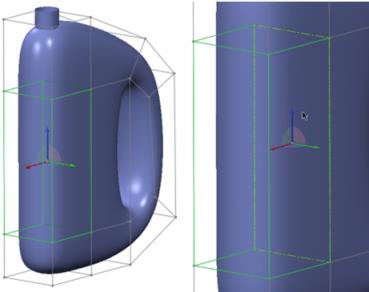
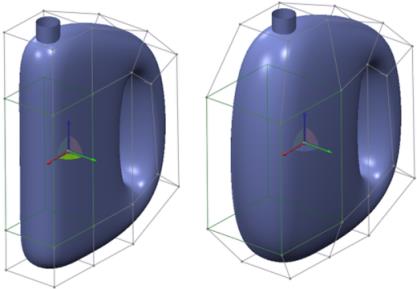
 Приращение (Increment).
Приращение (Increment).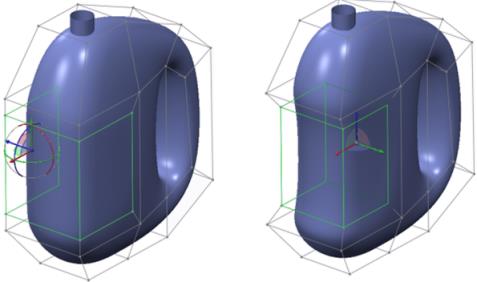
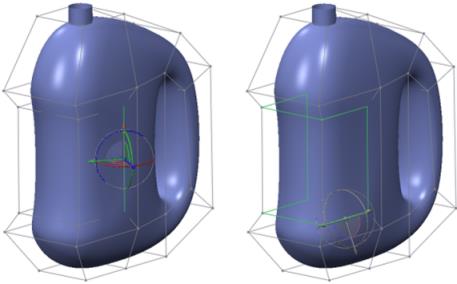
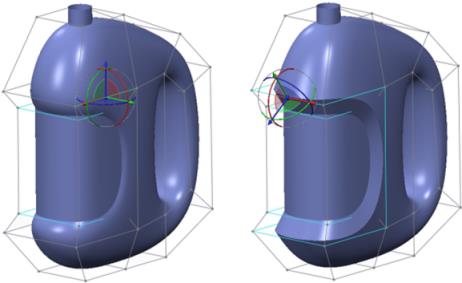
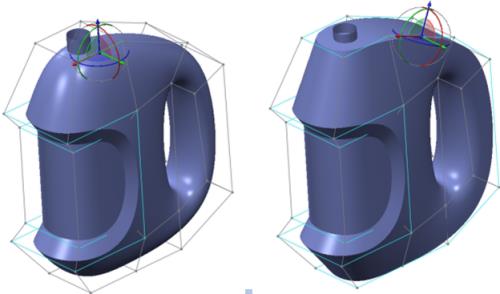
 ОК. Чтобы добавить подробные сведения к бутылке, выполните следующие шаги.
ОК. Чтобы добавить подробные сведения к бутылке, выполните следующие шаги. ОК, чтобы завершить создание бутылки, как показано ниже.
ОК, чтобы завершить создание бутылки, как показано ниже.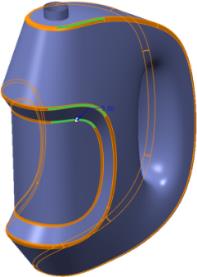
 Объединить (Merge). Разверните стрелки, чтобы получить нужный результат и закончить констр. элемент. Добавьте скругление к кромке пересечения, чтобы далее улучшить форму, как показано ниже.
Объединить (Merge). Разверните стрелки, чтобы получить нужный результат и закончить констр. элемент. Добавьте скругление к кромке пересечения, чтобы далее улучшить форму, как показано ниже.